| 1、一开始先建立像素为1024*768,模式为RGB,背景色任选的空白文挡,在背景上拉一个黑灰线性渐变,并做个中轴辅助线: |
| 
(图 1:做个纵向的中轴辅助线)
|
| 2、选择椭圆选区工具,按ALT键靠近参考线拉个如下椭圆选区,注意这时候要确保“菜单>视图>对齐到>参考线”打上勾: |
| 
(图 2:对齐中轴参考线拉个瘦型椭圆选区)
|
| 3、新建一个图层,命名“杯体”。选择渐变工具,在选区内向下斜拉个径向渐变,渐变设置如下: |
| 
(图 3-1:渐变设置,当然也可以用自己喜欢的颜色,但本例是做黄金圣杯)
|
| 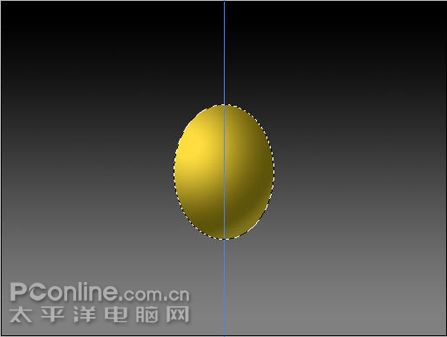
(图 3-2:形成球状,注意右下色调的分布)
|
转载声明:本站发布文章均来自网络,版权归原作者所有,转载本站文章请注明文章来源!
本文链接:http://peihanhan.com/post/4482.html